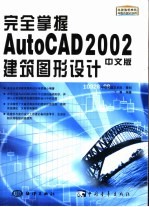
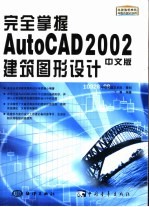
完全掌握AutoCAD 2002中文版建筑图形设计PDF电子书下载
- 电子书积分:12 积分如何计算积分?
- 作 者:丁勇编著
- 出 版 社:北京:海洋出版社;北京:中国青年出版社
- 出版年份:2002
- ISBN:7502757902
- 页数:332 页
第1章 AutoCAD 2002中文版基础 1
1.1 AutoCAD 2002中文版简介 1
1.1.1 AutoCAD发展历程 1
1.1.2 AutoCAD 2002增强特性 1
1.1.3 AutoCAD 2002的新功能 2
1.2 安装、启动和退出AutoCAD 2002中文版 2
1.2.1 安装AutoCAD 2002中文版 3
1.2.3 退出AutoCAD 2002中文版 4
1.2.2 启动AutoCAD 2002中文版 4
1.3 AutoCAD 2002中文版屏幕布局 5
1.3.1 绘图区 5
1.3.2 标题栏 6
1.3.3 菜单栏 6
1.3.4 工具栏 7
1.3.5 状态栏 10
1.3.6 命令窗口及命令行 11
1.3.7 文本窗口 11
1.4 AutoCAD 2002中文版基本操作 12
1.4.1 命令输入方式 12
1.3.8 模型和布局选项卡 12
1.4.2 透明命令 14
1.4.3 重复调用命令 14
1.4.4 撤消、重做命令 14
1.4.5 功能键 15
1.5 新建图形文件 15
1.6 打开图形文件 20
1.7 打开多个图形文件 22
1.8 保存图形文件 23
1.9 功能强大的帮助系统 24
2.1.1 线型加载 27
第2章 绘图准备 27
2.1 线型 27
2.1.2 更改线型比例 29
2.2 线宽 30
2.3 颜色 30
2.4 图层 31
2.4.1 设置当前图层 31
2.4.2 创建新图层 32
2.5 图层特性管理 33
2.5.1 给图层指定颜色 33
2.5.3 给图层指定线宽 34
2.5.2 给图层指定线型 34
2.5.4 图层特性的控制 35
2.5.5 应用图层过滤器 36
2.5.6 保存图层的设置 38
2.6 控制绘图参数 39
2.6.1 设置绘图单位 39
2.6.2 设置图形界限 40
2.6.3 设置栅格和捕捉 41
2.7 选项设置 43
2.7.1 文件选项 43
2.7.2 显示选项 44
2.7.3 打开和保存选项 46
2.7.4 系统选项 47
2.7.5 用户系统配置选项 48
2.7.6 选择选项 50
2.8 AutoCAD 2002今日 50
2.9 AutoCAD设计中心 52
2.10 实例:设置绘图环境 54
第3章 绘制几何图形 59
3.1 绘制直线 59
3.1.1 利用正交绘制直线 60
3.1.2 利用坐标输入定位直线 61
3.2.1 利用极轴追踪绘制直线 63
3.2 极轴追踪 63
3.2.2 用极轴追踪获取点的坐标 64
3.3 绘制圆 65
3.3.1 圆心、半径方式 66
3.3.2 圆心、直径方式 67
3.3.3 两点方式 67
3.3.4 三点方式 68
3.3.5 相切、相切、半径方式 68
3.3.6 相切、相切、相切方式 69
3.4.1 三点方式 70
3.4 绘制圆弧 70
3.4.2 起点、圆心、端点方式 71
3.4.3 起点、圆心、角度方式 72
3.4.4 起点、圆心、长度方式 72
3.4.5 绘制圆弧的其他方式 72
3.5 绘制椭圆和椭圆弧 73
3.5.1 通过定义两轴绘制椭圆 73
3.5.2 通过定义中心点和两轴端点绘制椭圆 74
3.5.3 通过定义一条轴以及椭圆转角绘制椭圆 74
3.5.4 绘制椭圆弧 75
3.6 绘制矩形 76
3.6.1 绘制倒角矩形 77
3.6.2 绘制圆角矩形 77
3.6.3 设置矩形的线宽 78
3.7 绘制正多边形 78
3.7.1 用内接法绘制正多边形 79
3.7.2 用外切法绘制正多边形 79
3.7.3 由边长确定正多边形 80
3.8 绘制圆环 80
3.9 实例:绘制路灯 81
4.1.1 设置选择方式 84
4.1 选择图形 84
第4章 编辑图形对象 84
4.1.2 拾取框选择 86
4.1.3 窗口选择和交叉选择 86
4.2 取消和重做 88
4.3 删除图形 88
4.4 复制图形 88
4.4.1 复制单个对象 89
4.4.2 复制多个对象 89
4.4.3 复制到剪贴板 90
4.5 镜像图形 90
4.7 阵列图形 91
4.6 偏移图形 91
4.7.1 矩形阵列 92
4.7.2 矩形阵列 93
4.8 移动图形 94
4.9 旋转图形 94
4.10 比例缩放图形 95
4.10.1 比例因子缩放 95
4.10.2 参照缩放 96
4.11 拉伸图形 96
4.12 拉长图形 97
4.13 修剪图形 98
4.14 延伸图形 99
4.15 打断图形 99
4.15.1 从一点打断 100
4.15.2 从两点打断 100
4.16 倒角和圆角 100
4.16.1 倒角 100
4.16.2 圆角 101
4.17 分解图形 102
4.18 实例:建筑总平面布置图 102
5.1.1 样条曲线的绘制 108
第5章 增补绘图命令 108
5.1 绘制样条曲线 108
5.1.2 闭合样条曲线与改变样条曲线公差 110
5.2 编辑样条曲线 110
5.2.1 拟合数据 111
5.2.2 精度 113
5.3 绘制多线 114
5.3.1 绘制多线 114
5.3.2 多线样式对话框 115
5.3.3 设置元素特性 117
5.3.4 设置多线特性 120
5.4 编辑多线 121
5.4.1 编辑多线交叉点 122
5.4.2 编辑多线T形交点 123
5.4.3 编辑多线交角 124
5.4.4 编辑多线中的单线 125
5.5 绘制多段线 126
5.5.1 绘制直线多段线 127
5.5.2 绘制圆弧多段线 127
5.5.3 多段线的各个参数选项 128
5.6 编辑多段线 129
5.7.2 设置点样式 131
5.7 绘制点 131
5.7.1 绘制点 131
5.7.3 定数等分 132
5.7.4 定距等分 133
5.8 实例:绘制餐桌 133
第6章 精确建筑绘图 137
6.1 对象捕捉 137
6.1.1 自动捕捉设置 137
6.1.3 自动捕捉靶框大小 139
6.2 捕捉点的类型 139
6.1.2 标记的颜色和大小 139
6.3 对象捕捉方式 140
6.3.1 临时对象捕捉 140
6.3.2 自动对象捕捉 141
6.4 查询命令 141
6.4.1 查询距离 142
6.4.2 查询面积 142
6.4.3 查询面域/质量特性 144
6.4.4 列表显示 144
6.4.7 状态 145
6.4.6 时间 145
6.4.5 点坐标 145
6.4.8 变量设置 146
第7章 视窗的缩放与移动 147
7.1 缩放 147
7.1.1 实时缩放 149
7.1.2 窗口缩放 149
7.1.3 显示图形的上一个视图 150
7.1.4 中心缩放 150
7.1.5 比例缩放 151
7.1.6 显示整个图形 152
7.1.7 动态缩放 153
7.2 平移图形 154
7.2.1 使用滑动条 154
7.2.2 使用平移命令 154
7.3 鸟瞰视图 154
7.3.1 使用鸟瞰视图 155
7.3.2 改变鸟瞰视图图像的大小 156
7.3.3 修改鸟瞰视图选项 156
7.4 命名视图 157
7.4.1 保存视图 158
7.4.2 恢复视图 159
8.1.2 孤岛检测样式 160
8.1.1 定义边界 160
第8章 图案填充 160
8.1 图案填充的基本概念 160
8.1.3 孤岛 161
8.1.4 特殊对象 161
8.2 应用图案填充 162
8.3 图案类型 164
8.3.1 预定义填充图案 164
8.3.2 用户定义填充图案 165
8.3.3 自定义填充图案 166
8.3.4 继承填充图案特性 166
8.4.1 图案角度 167
8.4 图案特性 167
8.4.2 图案比例 168
8.4.3 组成 168
8.5 图案边界 169
8.5.1 处理孤岛 169
8.5.2 定义边界集 169
8.5.3 保留边界 170
8.6 修改图案填充 170
8.6.2 修改填充边界 171
8.6.1 编辑填充图案 171
8.7 创建实心区域 173
8.7.1 图案填充创建实心区域 173
8.7.2 绘制二维填充创建实心区域 173
8.8 实例:墙体剖面图 174
第9章 创建和使用块 178
9.1 块的基本概念和特点 178
9.2 块的定义 179
9.3 块的保存 181
9.4.1 插入单个块 183
9.4 块的插入 183
9.4.2 插入多个块 184
9.4.3 利用拖动方式插入块 185
9.4.4 使用AutoCAD设计中心插入块 185
9.5 确定基点 187
9.6 属性定义 187
9.6.1 定义属性 187
9.6.2 修改属性 188
9.6.3 使用属性 189
9.7 编辑块中的属性 189
9.7.1 使用“Attedit”命令编辑属性 189
9.7.2 使用“Eattedit”命令编辑属性 190
9.8 无用块的清除 192
9.9 实例:绘制房屋立面图 192
第10章 尺寸标注 197
10.1 尺寸标注基础 197
10.1.1 尺寸标注的组成 197
10.1.2 尺寸标注的类型 199
10.1.3 尺寸标注的关联性 199
10.2 新建尺寸标注样式 200
10.2.1 标注样式管理器对话框 200
10.2.2 新建尺寸标注样式 202
10.3 设置尺寸线和箭头 204
10.3.1 设置尺寸线 204
10.3.2 设置尺寸界线 206
10.3.3 设置箭头 207
10.3.4 设置圆心标记 209
10.4 设置文本 209
10.4.1 设置文字外观 210
10.4.2 设置文字位置 211
10.4.3 设置文字对齐方式 213
10.5.1 设置调整选项 214
10.5 设置调整选项卡 214
10.5.2 设置文字位置 216
10.5.3 设置标注特征比例 217
10.5.4 设置调整 217
10.6 设置主单位 218
10.6.1 线性标注 218
10.6.2 角度标注 220
10.7 设置换算单位 221
10.8 设置公差 222
10.9.1 标注水平、垂直、旋转尺寸 224
10.9 标注线性尺寸 224
10.9.2 标注对齐尺寸 225
10.10 标注半径、直径尺寸 226
10.10.1 标注半径尺寸 226
10.10.2 标注直径尺寸 226
10.11 标注角度尺寸 227
10.12 标注坐标尺寸 228
10.13 快速引线标注 228
10.13.1 注释 229
10.13.2 引线和箭头 230
10.13.3 附着 230
10.14 圆心标记 231
10.15 基线标注 232
10.16 连续标注 232
10.17 快速标注 233
10.18 编辑标注 234
10.18.1 利用Dimedit命令编辑标注 234
10.18.2 利用Dimtedit命令设置文字位置 234
10.18.3 利用特性对话框编辑标注 235
10.19 实例:施工场地布置图 236
11.1 定义文字样式 242
第11章 文本标注 242
11.1.1 样式名 243
11.1.2 字体 243
11.1.3 效果 245
11.1.4 预览 246
11.2 创建单行文本 246
11.2.1 创建单行文本的步骤 247
11.2.2 创建单行文本时指定样式 247
11.2.3 创建单行文本时指定对正方式 248
11.3 创建多行文本 251
11.3.1 创建多行文本的步骤 251
11.3.2 多行文字编辑器对话框 253
11.4 编辑文本 258
11.4.1 利用DDEdit命令编辑文本 258
11.4.2 利用特性对话框编辑文本 259
11.5 拼写检查 260
11.6 查找和替换 262
第12章 图形输出 264
12.1 配置打印设备 264
12.2 打印样式 268
12.2.1 打印样式文件类型 268
12.2.2 编辑打印样式文件 269
12.2.3 新建打印样式文件 273
12.2.4 应用打印样式 276
12.3 页面设置 278
12.3.1 打印设备 279
12.3.2 布局设置 280
12.4 打印预览 281
12.5 打印出图 282
12.5.1 打印设备 283
12.5.2 打印设置 284
13.1.1 设置页面和单位 285
13.1 范例一:建筑平面图 285
第13章 建筑绘图范例 285
13.1.2 创建图层 286
13.1.3 绘制轴线和柱子 287
13.1.4 绘制墙体和门窗 290
13.1.5 绘制小实物 292
13.1.6 使用设计中心插入浴缸和坐便器 297
13.1.7 标注文字 300
13.2 范例二:供水管道图 301
13.2.1 绘制基础 301
13.2.2 绘制墙体和地面 304
13.2.3 绘制管道 307
13.2.4 标注对象 311
13.3 范例三:楼盖设计图 313
13.3.1 定义图纸幅面 314
13.3.2 选择绘图方式 315
13.3.3 插入图幅 318
13.3.4 绘制图形 319
13.3.5 标注尺寸 321
13.3.6 标注文字 322
13.3.7 调整布局 323
13.3.8 打印出图 324
- 《糊涂国王摸月亮 立体图形的组合》(韩)高滋贤文 2016
- 《指向核心素养 北京十一学校名师教学设计 英语 七年级 上 配人教版》周志英总主编 2019
- 《设计十六日 国内外美术院校报考攻略》沈海泯著 2018
- 《计算机辅助平面设计》吴轶博主编 2019
- 《高校转型发展系列教材 素描基础与设计》施猛责任编辑;(中国)魏伏一,徐红 2019
- 《景观艺术设计》林春水,马俊 2019
- 《高等教育双机械基础课程系列教材 高等学校教材 机械设计课程设计手册 第5版》吴宗泽,罗圣国,高志,李威 2018
- 《指向核心素养 北京十一学校名师教学设计 英语 九年级 上 配人教版》周志英总主编 2019
- 《AutoCAD 2018自学视频教程 标准版 中文版》CAD/CAM/CAE技术联盟 2019
- 《Cinema 4D电商美工与视觉设计案例教程》樊斌 2019
- 《市政工程基础》杨岚编著 2009
- 《家畜百宝 猪、牛、羊、鸡的综合利用》山西省商业厅组织技术处编著 1959
- 《《道德经》200句》崇贤书院编著 2018
- 《高级英语阅读与听说教程》刘秀梅编著 2019
- 《计算机网络与通信基础》谢雨飞,田启川编著 2019
- 《看图自学吉他弹唱教程》陈飞编著 2019
- 《法语词汇认知联想记忆法》刘莲编著 2020
- 《培智学校义务教育实验教科书教师教学用书 生活适应 二年级 上》人民教育出版社,课程教材研究所,特殊教育课程教材研究中心编著 2019
- 《国家社科基金项目申报规范 技巧与案例 第3版 2020》文传浩,夏宇编著 2019
- 《流体力学》张扬军,彭杰,诸葛伟林编著 2019
- 《中国当代乡土小说文库 本乡本土》(中国)刘玉堂 2019
- 《异质性条件下技术创新最优市场结构研究 以中国高技术产业为例》千慧雄 2019
- 《中国铁路人 第三届现实主义网络文学征文大赛一等奖》恒传录著 2019
- 《莼江曲谱 2 中国昆曲博物馆藏稀见昆剧手抄曲谱汇编之一》郭腊梅主编;孙伊婷副主编;孙文明,孙伊婷编委;中国昆曲博物馆编 2018
- 《海洋文明小史》倪谦谦责编;王存苗译;(法)雅克·阿塔利 2020
- 《中国制造业绿色供应链发展研究报告》中国电子信息产业发展研究院 2019
- 《中国陈设艺术史》赵囡囡著 2019
- 《指向核心素养 北京十一学校名师教学设计 英语 七年级 上 配人教版》周志英总主编 2019
- 《《走近科学》精选丛书 中国UFO悬案调查》郭之文 2019
- 《清至民国中国西北戏剧经典唱段汇辑 第8卷》孔令纪 2018
